soluție: cum să Ctrl Alt Del în Remote Desktop Session
CLRL + ALT + DELETE în remote desktop este foarte ușor, dar numai dacă știi cum să faci asta. În postarea noastră anterioară, v-am arătat pașii compleți pentru activarea și configurarea desktopului la distanță în computerul windows 10. După activarea accesului la desktop la distanță windows, puteți gestiona cu ușurință alte PC-uri de la distanță. Cel mai bun lucru este că putem trimite sau transmite toate acțiunile tastaturii către mașina sau computerul de la distanță.
dar, uneori, trebuie să apăsați combinația de taste ctrl Alt Del într-o sesiune desktop la distanță. În acest caz, nu puteți trimite ctrl+alt+delete pe computerul de la distanță și ar efectua în schimb acțiunea pe propriul computer. Microsoft a blocat această caracteristică pentru acces la distanță și puteți efectua Ctrl + Alt + Del numai pentru computerul local.
notă : Dacă utilizați un desktop la distanță pentru a accesa serverul sau orice alt pc, atunci nu aveți voie să utilizați ctrl + alt + del pe server sau pc la distanță. Pentru că atunci când apăsați aceste combinații, se va declanșa pe pc-ul local în loc de server.
metode de trimitere Ctrl Alt Delete pe un Desktop la distanță
cel mai probabil, doriți să schimbați o parolă, să vă deconectați sau să blocați ecranul RDP în sesiunea desktop la distanță. Dar nu știu cum să fac asta, deoarece ctrl Alt dele nu va funcționa de la distanță. Aici sunt adăugarea de câteva trucuri simple pentru a trimite ctrl + alt + del prin gazdă locală.
metoda 01 trimite Ctrl + ALT + Delete în sesiunea Desktop la distanță
deci, dacă sunteți aici pentru a ști cum să trimiteți ctrl Alt delete pe desktop la distanță, atunci puteți face același lucru cu un pic de comenzi diferite.
( „tasta END” situată în mod normal în partea dreaptă a tastei „Enter” în tastatură cu taste complete. Dacă aveți o tastatură mică pe laptop, apăsați & țineți apăsată tasta funcțională pentru ao utiliza.)
metoda 02 transmite Ctrl + Alt + Del folosind tastatura de pe ecran
dacă sunteți implicat în mai multe sesiuni RPD, atunci puteți face același lucru folosind o tastatură de pe ecran. Deschideți tastatura de pe ecran de pe desktopul de la distanță și aplicați combinația ctrl Alt delete.
- apăsați și mențineți apăsată tasta „Windows key + R” pentru a afișa „caseta de dialog Windows run” pe desktopul la distanță.
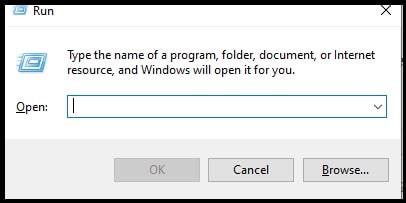
- acum, tastați ” osk.exe „și faceți clic pe butonul” OK ” pentru a lansa tastatura Windows pe ecran (tastatură virtuală).
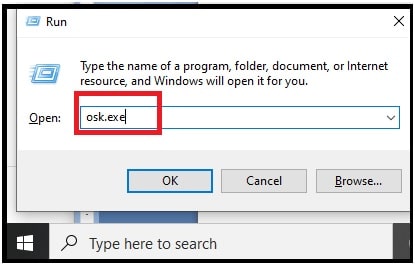
- Acum apăsați tastele” Ctrl” și „alt” de la tastatura fizică și apoi selectați ” del ” de la tastatura de pe ecran.
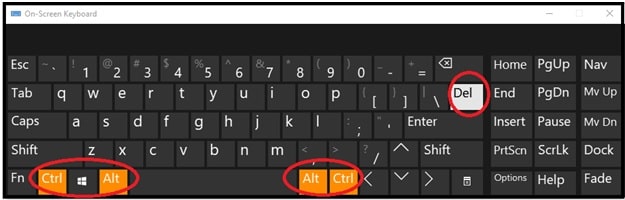
acestea sunt trucuri inteligente pentru a aplica combinația de taste ctrl + alt + delete de la distanță. La fel ca ctrlaltdel, alte comenzi rapide de la tastatură pe care le puteți utiliza în Desktop la distanță.
Alt + Page Up: comutați între programe (Alt + Tab este comanda locală)
Ctrl + Alt + End : Afișați managerul de activități (Ctrl + Shift + Esc este comanda locală)
Alt + Home : Afișează meniul Start de pe computerul la distanță
Ctrl + Alt + ( + ) Plus/ ( – ) Minus : Minus face un instantaneu al ferestrei active și plus face un instantaneu al întregii ferestre desktop la distanță.

sunt Jagmohan Singh Negi o persoană entuziastă Tech. Întotdeauna vreau să explorez ceva nou și să experimentez pe smartphone-urile Android, aici pe 99mediasector.com împărtășesc soluții de cele mai recente bug-uri Android și remedierile lor, cele mai recente lansări Android și soluții de tip pentru toate smartphone-urile Android.